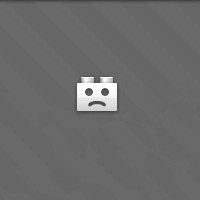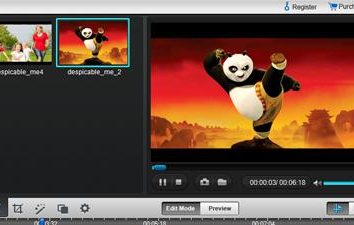Styl partycji GPT. Styl partycji GPT
Dość często, gdy nowy „systemów operacyjnych” na „pustym” komputera lub jako wtórne właściciel napędza dużą objętość obliczu problemu, system wyświetli komunikat informujący, że instalacja OS w wybranej partycji nie jest możliwe, ponieważ jako jeden z atrybutów używanych przez styl partycji dysku GPT. Co to jest ten termin i jak rozwiązać ten problem, jest teraz i będą rozpatrywane. Zaczynajmy.
Jaki jest styl partycji GPT?
Aby rozpocząć określić jakiego rodzaju terminu. W rzeczywistości, nic skomplikowanego o tym nie ma zrozumienia.

Jeżeli określenie, że wybrane do instalacji systemu operacyjnego dyski GPT styl partycji, to tylko mówi, że są one ustawione atrybut pozwala na pracę przy większych niż 2 TB, a tam jest nowa tablica partycji. W obecności standardowego samej partycji MBR OS większa objętość po prostu nie rozpoznaje partycji dysku twardego jest ściśle ograniczona do zaledwie czterech wirtualnych partycji. Aby obejść te ograniczenia, stosuje styl partycji GPT. Ale nawet tutaj istnieją pułapek.
GPT styl partycji początkowe warunki instalowania OS w nich
Aby zapewnić prawidłową instalację systemu operacyjnego w przypadku, gdy wybrany dysk ma styl partycji GPT, trzeba co najmniej dwa podstawowe warunki:
- UEFI BIOS komputera wsparcia;
- W wersji 64-bitowej wersji systemu Windows 7 i wyżej.
Z zastrzeżeniem dostępności wsparcia UEFI Windows bez problemów przedstawionych w GPT poprzecznym. Jeśli płyta nie ma takiego wsparcia, nawet jeśli spróbujesz zainstalować 32-bitowy system error ostrzeżenie zostanie wystawiona w takiej sekcji. Można obejść ten problem poprzez przekształcenie sekcję w standardowym MBR, które zostaną omówione poniżej.
Opcje dla korygowania błędu
Tak więc, jeśli błąd instalacji nadal istnieje, można zastosować kilka metod, aby rozwiązać ten problem. Wśród opcji są dwa główne:
- początkowe ustawienie parametrów UEFI BIOS do wytwarzania układu do instalacji systemu w GPT poprzecznym;
- GPT sekcja konwersja styl MBR na etapie instalacji systemu operacyjnego;
- Preparat dysk w ustawieniu parametrów istniejącego systemu operacyjnego.
Korzystanie z ustawień BIOS UEFI i graficzny interfejs systemowy
Pierwszy wariant zakłada, że mamy styl partycji GPT, spełnił warunki początkowe, a instalacja nowego systemu operacyjnego będzie na niego.

Aby rozpocząć na początku systemu komputerowego trzeba się zalogować (specjalnych klawiszy lub ich kombinacji stosowanych w tym celu) ustawień BIOS UEFI. Jeśli komputer lub laptop został już zainstalowany system Windows 8 lub wersja 8.1, można użyć uniwersalnych Charms panelu.
W BIOS ustawienia należy ustawić następujące parametry:
- UEFI zamiast ładowania CSM (BIOS sekcji Ustawienia lub funkcje BIOS);
- parametr trybu napędami AHCI zamiast IDE (peryferyjne przekroju);
- Bezpieczne wyłączenie Boot (wyłącznie dla systemu Windows 7 i poniżej).
Po ponownym uruchomieniu, błąd przy instalacji z nośników optycznych nie będą już wyświetlane. Jednakże, jeśli instalacja planowana jest zrobić bootowalną pamięć flash, zaleca się przepisać że istnieje wsparcie dla UEFI.
Styl partycji GPT: Konwersja na MBR podczas instalacji OS
W odniesieniu do konwersji, może być produkowane na etapie instalacji systemu. Zmień styl partycji GPT na MBR standardowej możliwe za pomocą wiersza poleceń, które w początkowej fazie jest wywoływana za pomocą Shift + F10 (dla niektórych laptopów Shift + Fn + F10).

W konsoli pojawił się z kolei należy ustawić następujące polecenia naciskając klawisz ENTER po każdym z nich (nie wymienione w wykazie znaków interpunkcyjnych):
- diskpart;
- Dysk lista;
- select disk X (X – lub litera przypisana do sekcji napędu);
- czyszczenia;
- konwertować mbr;
- tworzyć pierwotne rozdzielania;
- aktywny;
- Format fs = ntfs quick;
- przypisać;
- zjazd.
Po zakończeniu zespołów roboczych mogą zacząć ponownie zainstalować ten sam system operacyjny 32-bitowy konwertować partycję bez żadnych problemów. Należy pamiętać, że w procesie konwersji wszystkich danych w wybranej partycji zostaną zniszczone.
Konwersja na MBR w zainstalowanym systemie
Jeśli komputer został już zainstalowany system operacyjny, przekonwertować na MBR można wykonać również. Aby to zrobić, są dwa narzędzia: graficzny interfejs systemu i linii poleceń.

W pierwszym przypadku, kliknij prawym przyciskiem myszy na ikonę komputera, menu kontekstowe, w którym wybiera się pasek regulacji, a następnie przejście do sekcji Zarządzanie dyskami. Kliknij prawym przyciskiem myszy na wybranym GPT-dysku lub partycji otwiera podmenu, który używa komendy „Convert to MBR dysku.”
Uwaga: wcześniej na dysku, który jest planowany do konwersji, trzeba usunąć wszystkie partycje (za pomocą polecenia Usuń wolumin z menu kontekstowego, klikając prawym przyciskiem na wybranym dysku).
W drugim przypadku, pierwsza nazywa Shell (cmd) z menu „Run» (Win + R), to konsekwentnie przepisał następujące polecenia (jak wcześniej, bez żadnych znaków interpunkcyjnych jednym kliknięciem klawisza Enter po każdej z nich):
- diskpart;
- Dysk lista;
- select disk X (przypisana litera dysku);
- czyszczenia;
- konwertować MBR.
Po zakończeniu wszystkich procesów zespół może zainstalować nowy system operacyjny. Dłuższy komunikat nie pojawi, ponieważ atrybut styl partycji GPT nie istnieje jako taki.
Konwersja na MBR bez utraty danych
Aby uprościć pracę i nie używać zbyt zawiłe narzędzi systemu Windows, możliwe jest, aby dać pierwszeństwo do osób trzecich i potężnych narzędzi.

Większość specjalistów i ekspertów w tej dziedzinie są zgodni, że najbardziej odpowiednie są pakiety oprogramowania, takie jak Wizard MiniTool podziału, Acronis Disk Director, i tym podobne. technologie przetwarzania są bardzo podobne, jednak do pracy z tych narzędzi jest znacznie łatwiejsze. Uważa się, że nawet początkujący użytkownik będzie je zrozumieć.
wynik
Pozostaje zauważyć, że jeśli nie ma wsparcia dla warunków początkowych lepiej jest skorzystać z GPT-drive, produkujących kilka prostych ustawień w BIOS-ie UEFI. We wszystkich innych przypadkach, bez konwertowania go do MBR nie może zrobić. A jeśli początkowe ustawienie odbywa Windows, należy natychmiast zmienić sekcję. W przypadku ponownej instalacji lub wymiany systemu operacyjnego i drugiej metody jest odpowiedni.
I jeszcze jeden szczegół. Przy zakupie lub zainstalowaniu nowego dysku twardego o pojemności ponad 2 TB, zaleca się, aby upewnić się, że cały system komputerowy spełnia początkowe parametry i płyta główna obsługuje UEFI. Tylko w tym przypadku jest ona gwarantowana działał poprawnie. I dotyczy to nie tylko do instalacji systemu operacyjnego, ale również późniejsze utrzymanie na nim informacji o użytkowniku.